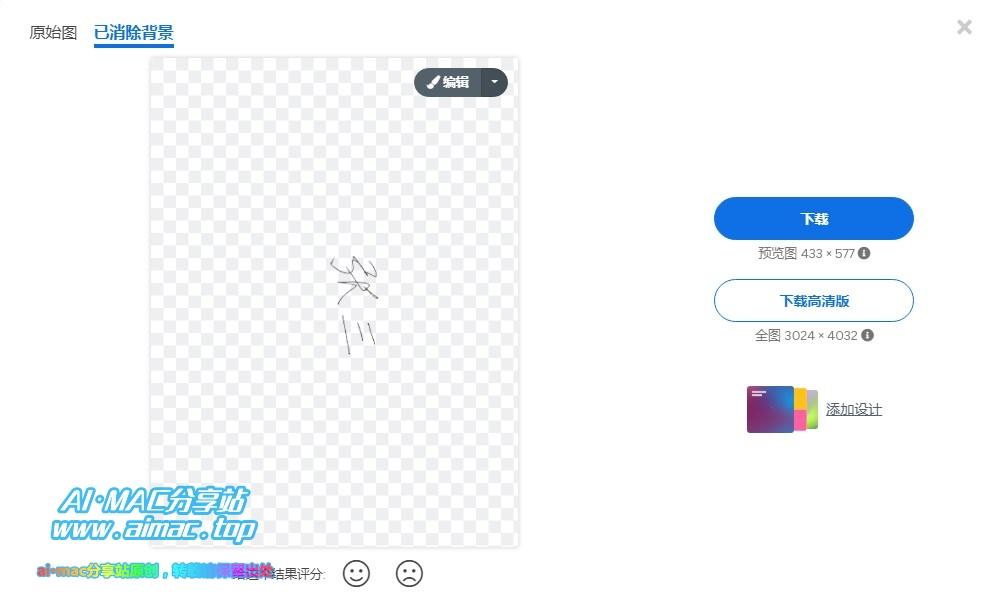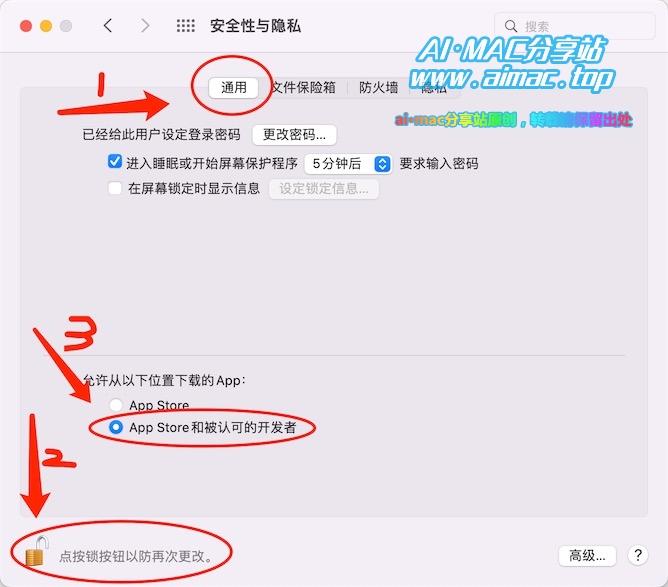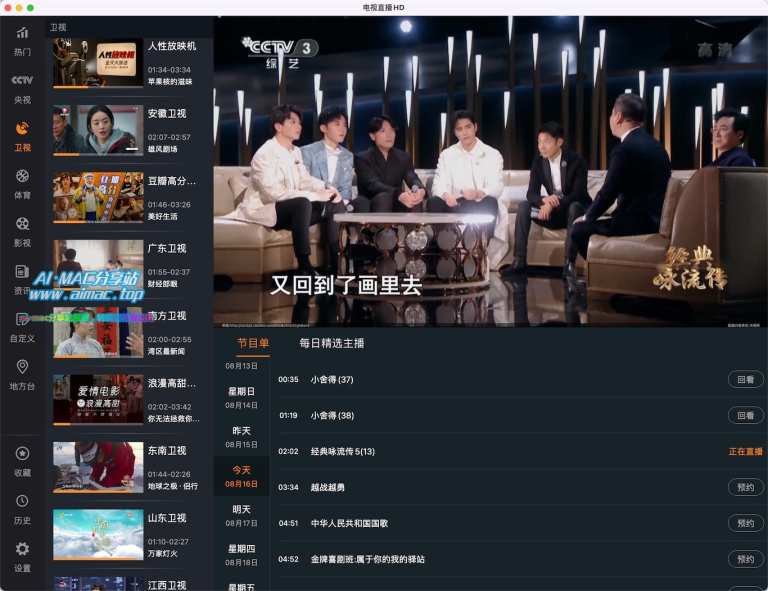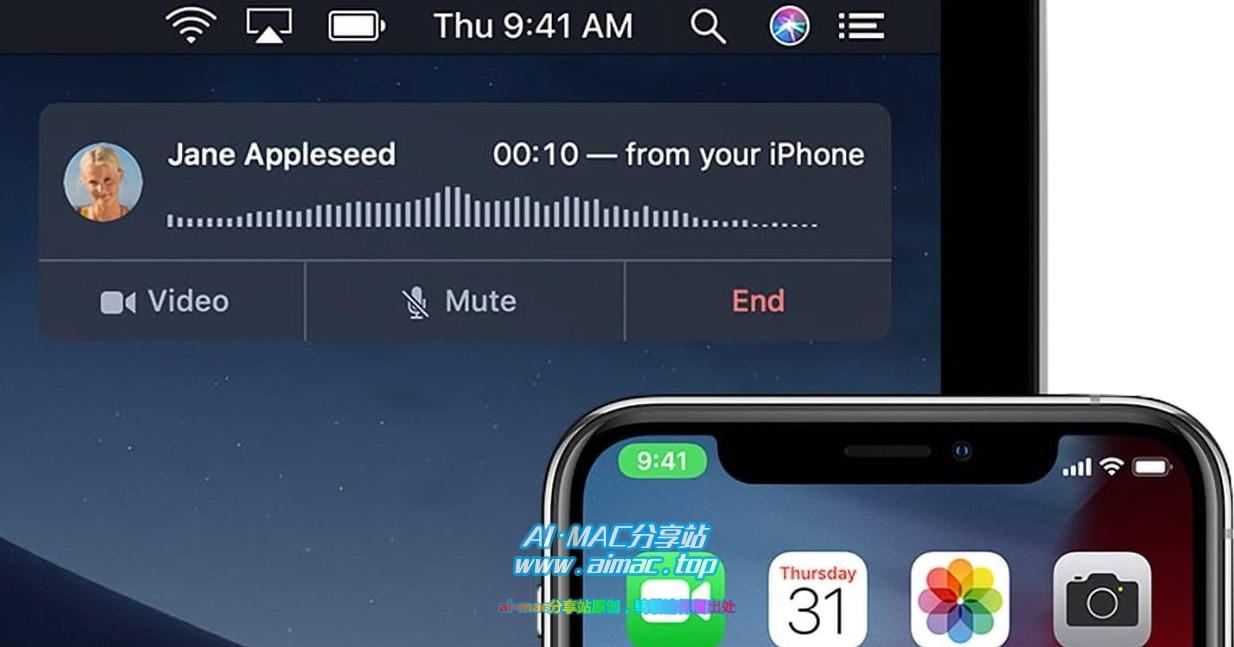MacBook上怎样为Word、PDF添加手写签名?
日常处理文档、PDF文件的过程中,我们有可能需要在文档末尾添加手写签名,通常来说,我们的做法是先在电脑上将文件编辑好、然后用打印机打印出来,最后在纸上进行手写签名,如果需要将电子档发给别人,那就再用扫描仪、或者手机拍照功能把纸质档变成图片文件。
这个过程,怎么看都挺麻烦的,而且还需要用到打印机或者扫描仪之类的硬件设备,那么有没有什么更简单的方法呢,试试下面这个方法吧~

1、获得手写签名
先找一张普通白纸(A4、A5或其他都行),然后用签字笔在纸上签名,为了后面获取到的签名文件更加清晰,签名的时候可以把字写大一点。
签名完毕之后,拿出你的手机对着签名进行拍照,这样我们就获取到了签名的图片文件,但是还不能直接拿来使用,因为这个签名图片是普通照片,是有图片背景的(背景是白纸),我们需要对它进行处理。

2、处理签名图片
将刚刚拍摄的签名照片文件,传到你的MacBook上(可以通过iPhone与Mac之间的Airdrop功能快速分享,当然通过其他方法也可以,比如微信、钉钉等,方法很多),接下来要做的事情就是将该图片“处理成透明背景”,方法有很多,比如使用专业的图片处理软件(PS这些软件,都能做到)。
但是我们仅仅是需要处理一张图片,犯不着出动PS这种大型软件,杀鸡焉用牛刀?有比这更简单的方法,网上有专门移除图片背景的在线网站,只需要简单上传就能帮你处理好,下面分享2个这种功能的网站:
- https://www.aigei.com/bgremover/
- https://www.remove.bg/zh
使用方法就没什么好说的了,直接上传就行,1秒钟都不用,处理效果如上图所示,这里有个小提示,这类网站只能处理纯色背景的图片,因此大家用的纸张必须是纯色的(白纸、彩色纸,都没问题,但是杂色纸就不行了)。
3、将签名插入到Word或PDF
本文的关键内容,其实就是上面“获取透明背景签名图片”这个过程,后面将签名插入到Word或PDF文件,大家肯定都知道,在Word和PDF等文档编辑器里面插入图片文件,属于软件常规操作。
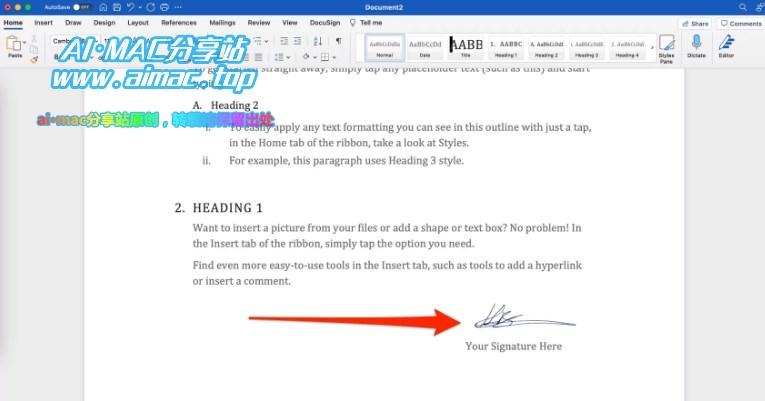
将签名文件插入到文档之后,在手动拖放图片文件,调整到合适的位置和大小,最后保存文档,整个过程就大功告成了,省去了打印机打印和扫描这个过程。
写在最后
今天介绍的给Word或PDF等电子文档添加手工签名的方法,并非唯一方法,除此之外,还有一些软件可以直接进行电子签名,包括手机上、平板电脑上都有类似的APP,但是如果你手里没有电容笔,用手指在平板(触摸屏)上进行签字,签字的效果总感觉有点奇怪,跟直接用笔在纸上写字还是有差别的,可能是不习惯的原因吧。